Cài đặt ứng dụng một cách cục bộ bằng Trình hướng dẫn
Giao diện của Trình hướng dẫn Cài đặt ứng dụng bao gồm một chuỗi các cửa sổ tương ứng với các bước cài đặt ứng dụng.
Để cài đặt ứng dụng hoặc nâng cấp ứng dụng từ một phiên bản cũ với Trình hướng dẫn cài đặt:
- Sao chép thư mục gói phân phối vào máy tính của người dùng.
- Chạy setup_kes.exe.
Trình hướng dẫn cài đặt sẽ được bắt đầu.
Chuẩn bị cài đặt
Trước khi cài đặt Kaspersky Endpoint Security trên một máy tính hoặc nâng cấp ứng dụng từ một phiên bản cũ, các điều kiện sau sẽ được kiểm tra:
- Phát hiện phần mềm không tương thích được cài đặt (tập tin incompatible.txt, được kèm theo gói phân phối, chứa danh sách các phần mềm không tương thích).
- Liệu các yêu cầu về phần cứng và phần mềm có được đáp ứng hay không.
- Liệu người dùng có đủ quyền để cài đặt sản phẩm phần mềm hay không.
Nếu bất kỳ điều kiện nào ở trước không được đáp ứng, một thông báo liên quan sẽ được hiển thị trên màn hình. Ví dụ: một thông báo về phần mềm không tương thích (xem hình bên dưới).
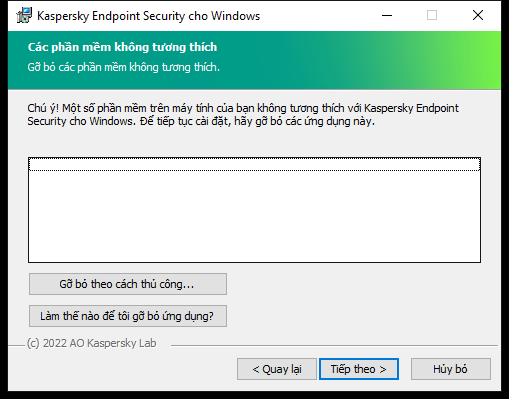
Gỡ bỏ các phần mềm không tương thích
Nếu máy tính đáp ứng được yêu cầu được liệt kê, Trình hướng dẫn cài đặt sẽ phát hiện các ứng dụng Kaspersky có thể gây xung đột khi chạy ở cùng một thời điểm với trình cài đặt ứng dụng. Nếu các ứng dụng đó được phát hiện, bạn sẽ được nhắc gỡ bỏ chúng một cách thủ công.
Nếu các ứng dụng được phát hiện bao gồm các phiên bản trước đây của Kaspersky Endpoint Security, mọi dữ liệu có thể được di chuyển (ví dụ dữ liệu kích hoạt và thiết lập ứng dụng) đều sẽ được giữ lại và sử dụng trong quá trình cài đặt Kaspersky Endpoint Security 12.4 cho Windows, và phiên bản trước đây của ứng dụng sẽ tự động được gỡ bỏ. Chính sách này được áp dụng cho các phiên bản ứng dụng sau đây:
- Kaspersky Endpoint Security 11.7.0 cho Windows (bản dựng 11.7.0.669).
- Kaspersky Endpoint Security 11.8.0 cho Windows (bản dựng 11.8.0.384).
- Kaspersky Endpoint Security 11.9.0 cho Windows (bản dựng 11.9.0.351).
- Kaspersky Endpoint Security 11.10.0 cho Windows (bản dựng 11.10.0.399).
- Kaspersky Endpoint Security 11.11.0 cho Windows (bản dựng 11.11.0.452).
- Kaspersky Endpoint Security 12.0 cho Windows (bản dựng 12.0.0.465).
- Kaspersky Endpoint Security 12.1 cho Windows (bản dựng 12.1.0.506).
- Kaspersky Endpoint Security 12.2 cho Windows (bản dựng 12.2.0.462).
- Kaspersky Endpoint Security 12.3 cho Windows (bản dựng 12.3.0.493).
Cấu hình của Kaspersky Endpoint Security
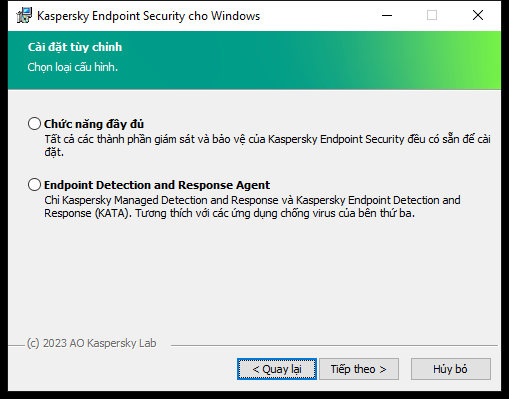
Lựa chọn cấu hình ứng dụng
Chức năng đầy đủ. Cấu hình mặc định. Cấu hình này cho phép bạn sử dụng tất cả các thành phần của ứng dụng, bao gồm các thành phần cung cấp hỗ trợ cho các giải pháp Detection and Response. Cấu hình này được sử dụng để bảo vệ máy tính toàn diện trước nhiều mối đe dọa, tấn công mạng và gian lận. Bạn có thể chọn các thành phần muốn cài đặt ở bước tiếp theo của Trình hướng dẫn cài đặt.
Endpoint Detection and Response Agent. Trong cấu hình này, bạn chỉ có thể cài đặt các thành phần cung cấp hỗ trợ cho các giải pháp Detection and Response: Endpoint Detection and Response (KATA) hoặc Managed Detection and Response. Đây là cấu hình cần thiết nếu Endpoint Protection Platform (EPP) của bên thứ ba được triển khai trong tổ chức của bạn cùng với giải pháp Kaspersky Detection and Response. Điều này làm cho Kaspersky Endpoint Security trong cấu hình Endpoint Detection and Response Agent tương thích với các ứng dụng EPP của bên thứ ba.
Các thành phần Kaspersky Endpoint Security
Trong tiến trình cài đặt này, bạn có thể chọn các thành phần Kaspersky Endpoint Security mà bạn muốn cài đặt (xem hình bên dưới). Thành phần Bảo vệ mối đe dọa tập tin là một thành phần bắt buộc phải được cài đặt. Bạn không thể hủy bỏ việc cài đặt nó.
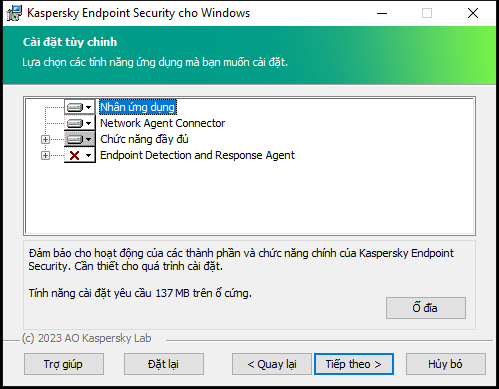
Lựa chọn các thành phần ứng dụng để cài đặt
Theo mặc định, tất cả các thành phần ứng dụng đều được chọn để cài đặt ngoại trừ các thành phần sau:
- Phòng chống Tấn công BadUSB.
- Các thành phần mã hóa dữ liệu.
- Các thành phần Detection and Response.
Bạn có thể thay đổi các thành phần ứng dụng khả dụng sau khi ứng dụng được cài đặt. Để thực hiện, bạn cần chạy lại Trình hướng dẫn cài đặt và chọn thay đổi các thành phần khả dụng.
Nếu bạn cần cài đặt các thành phần Detection and Response thì Kaspersky Endpoint Security sẽ hỗ trợ các cấu hình sau:
- Chỉ Endpoint Detection and Response Optimum
- Chỉ Endpoint Detection and Response Expert
- Chỉ Endpoint Detection and Response (KATA)
- Chỉ Kaspersky Sandbox
- Endpoint Detection and Response Optimum và Kaspersky Sandbox
- Endpoint Detection and Response Expert và Kaspersky Sandbox
- Endpoint Detection and Response (KATA) và Kaspersky Sandbox
Kaspersky Endpoint Security sẽ xác minh việc chọn các thành phần trước khi cài đặt ứng dụng. Nếu cấu hình đã chọn của các thành phần Detection and Response không được hỗ trợ thì không thể cài đặt Kaspersky Endpoint Security.
Thiết lập nâng cao
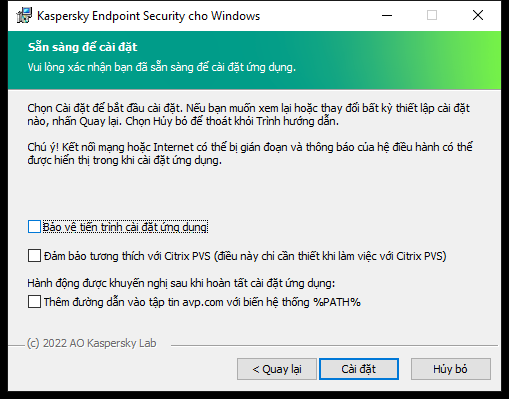
Thiết lập cài đặt ứng dụng nâng cao
Bảo vệ tiến trình cài đặt ứng dụng. Bảo vệ quá trình cài đặt bao gồm tính năng bảo vệ chống lại nguy cơ thay thế gói phân phối bằng các ứng dụng độc hại, chặn truy cập đến thư mục cài đặt của Kaspersky Endpoint Security, và chặn truy cập đến phần registry hệ thống có chứa các khóa của ứng dụng. Tuy nhiên, nếu ứng dụng không thể được cài đặt (ví dụ, khi thực hiện cài đặt từ xa với sự trợ giúp của Windows Remote Desktop), bạn nên tắt chức năng bảo vệ quy trình cài đặt.
Đảm bảo khả năng tương thích với Citrix PVS. Bạn có thể bật hỗ trợ Citrix Provisioning Services để cài đặt Kaspersky Endpoint Security lên một máy tính ảo.
Thêm đường dẫn vào tập tin avp.com với biến hệ thống %PATH%. Bạn có thể thêm đường dẫn cài đặt vào biến số %PATH% để tiện sử dụng giao diện dòng lệnh.